윈도우즈 KN 버전 설치 후 블루스크린이 뜬다는 사람이 많아서 글을 씁니다. 저도 이 문제를 겪은 사람 중 하나로 힘들게 해결했습니다.
제 노트북은 Windows 8 k 버전을 쓰고 있었고 윈도우 미디어가 깔려져 있지 않은 Windows 10 KN 버전으로 업그레이드를 위해 컴퓨터를 포맷하고 usb부팅 디스크를 만들어 설치를 했습니다. 저는 학교 홈페이지 메뉴얼을 따라서 설치를 하다가 시리얼 키가 다르다고 업그레이드가 안되어서 USB에 부팅디스크를 만들어 usb부팅을 해 하드에 윈도우를 깔았습니다. 깔고 난 뒤에도 제 시리얼 키로는 인증이 되지 않아 KN버전의 trial 버전 전용 키를 받아서 입력했습니다.
그리곤 블루스크린이 떴죠.
안전모드 부팅, 부팅 파일 내 인증 건너뛰기 설정, BIOS 설정, 드라이버 업데이트 등 안해본 것이 없었고 컴퓨터를 버리기 직전에 마소에 메일로 문의했습니다. 그리곤 답변이 왔는데 KN버전은 애초에 설치마법사가 다르다더군요.
Hello, and thank you for contacting OnTheHub Support,
Since your Windows Operating System is Windows 8 K and not Windows 8 KN, you will not be able to do a simple upgrade just by putting in the new product key.
I would suggestion doing a clean installation using the Windows 10 Education KN ISO which you can find by following the link below.
Please use this link to download Windows 10 Education KN ISO: http://www.microsoft.com/en-us/software-download/vlacademicISO.
Please use this tool to create a bootable DVD or USB: http://wudt.codeplex.com/.
You will need to do a custom (clean) installation of Windows 10 Education KN and then activate with the product key.
Please let us know if you have any further questions or require additional information.
Kind regards,
Alena
Technical Support Specialist
이렇게 간단했다니.... 위에 있는 링크를 타고 다시 설치 usb 만들어서 설치하시면 됩니다.
받은 시리얼 넘버를 넣고 다시 usb를 만들어 시리얼 넘버 넣고 설치 한 후 언어가 영어라서 설정에서 한국어를 다운받아서 지금 잘 쓰고 있습니다
역시 KN 버전은 쓸데없는 윈도우 번들 어플리케이션이 설치가 안되어 있어서 빠르고 좋습니다 ㅎㅎ
혹시 설치하고 나서도 부팅이 안되시는 분이라면 BIOS 설정을 해주셔야합니다
BIOS 에서 secure boot 를 해제하고 UEFI 모드 해제하고 legacy 또는 CSM으로 바꿔주셔야하고(있다면) 설치를 위해 바꾼 booting priority를 다시 하드디스크로 돌리셔야합니다
제 노트북은 Windows 8 k 버전을 쓰고 있었고 윈도우 미디어가 깔려져 있지 않은 Windows 10 KN 버전으로 업그레이드를 위해 컴퓨터를 포맷하고 usb부팅 디스크를 만들어 설치를 했습니다. 저는 학교 홈페이지 메뉴얼을 따라서 설치를 하다가 시리얼 키가 다르다고 업그레이드가 안되어서 USB에 부팅디스크를 만들어 usb부팅을 해 하드에 윈도우를 깔았습니다. 깔고 난 뒤에도 제 시리얼 키로는 인증이 되지 않아 KN버전의 trial 버전 전용 키를 받아서 입력했습니다.
그리곤 블루스크린이 떴죠.
안전모드 부팅, 부팅 파일 내 인증 건너뛰기 설정, BIOS 설정, 드라이버 업데이트 등 안해본 것이 없었고 컴퓨터를 버리기 직전에 마소에 메일로 문의했습니다. 그리곤 답변이 왔는데 KN버전은 애초에 설치마법사가 다르다더군요.
Hello, and thank you for contacting OnTheHub Support,
Since your Windows Operating System is Windows 8 K and not Windows 8 KN, you will not be able to do a simple upgrade just by putting in the new product key.
I would suggestion doing a clean installation using the Windows 10 Education KN ISO which you can find by following the link below.
Please use this link to download Windows 10 Education KN ISO: http://www.microsoft.com/en-us/software-download/vlacademicISO.
Please use this tool to create a bootable DVD or USB: http://wudt.codeplex.com/.
You will need to do a custom (clean) installation of Windows 10 Education KN and then activate with the product key.
Please let us know if you have any further questions or require additional information.
Kind regards,
Alena
Technical Support Specialist
이렇게 간단했다니.... 위에 있는 링크를 타고 다시 설치 usb 만들어서 설치하시면 됩니다.
받은 시리얼 넘버를 넣고 다시 usb를 만들어 시리얼 넘버 넣고 설치 한 후 언어가 영어라서 설정에서 한국어를 다운받아서 지금 잘 쓰고 있습니다
역시 KN 버전은 쓸데없는 윈도우 번들 어플리케이션이 설치가 안되어 있어서 빠르고 좋습니다 ㅎㅎ
혹시 설치하고 나서도 부팅이 안되시는 분이라면 BIOS 설정을 해주셔야합니다
BIOS 에서 secure boot 를 해제하고 UEFI 모드 해제하고 legacy 또는 CSM으로 바꿔주셔야하고(있다면) 설치를 위해 바꾼 booting priority를 다시 하드디스크로 돌리셔야합니다



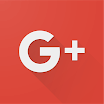




댓글 달기